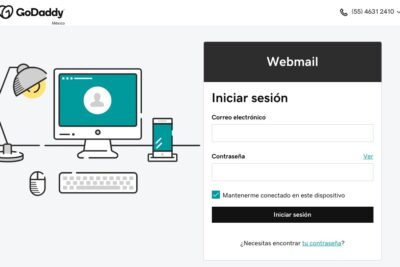
Como Conectar Un Dominio De Godaddy A Wix
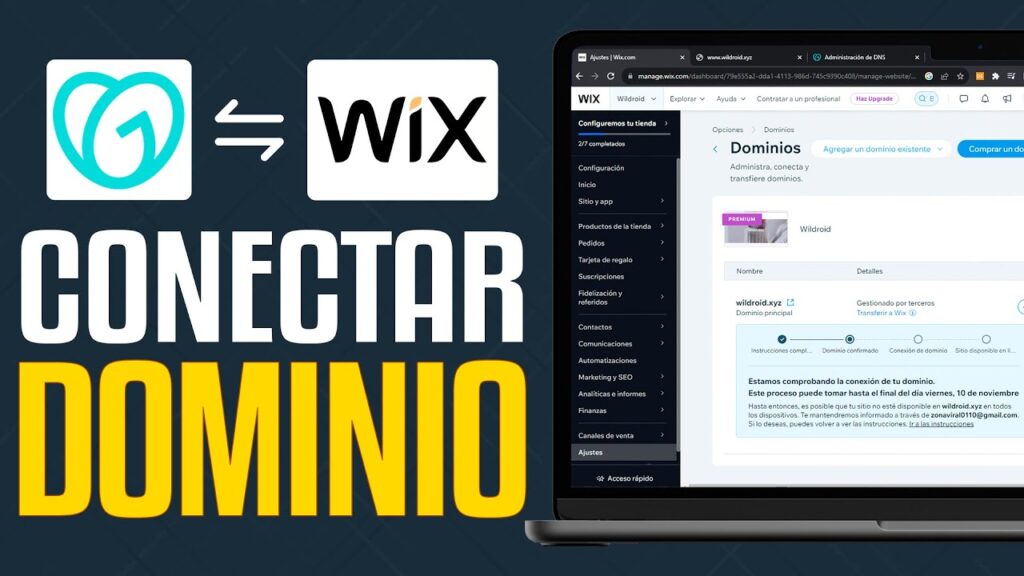
Bienvenido a HostingPress. En este artículo, te mostraremos cómo conectar un dominio de GoDaddy a Wix de manera sencilla. Sigue nuestra guía paso a paso para aprovechar al máximo tu presencia en línea y asegurarte de que tu sitio web esté listo para el mundo digital.
Configuración Paso a Paso para Vincular tu Dominio de GoDaddy con Wix y Optimizar tu Hosting
Para poder vincular tu dominio de GoDaddy con Wix y optimizar tu hosting, sigue esta guía detallada paso a paso:
1. Accede a tu cuenta de GoDaddy: Lo primero que necesitas hacer es ingresar a tu cuenta de GoDaddy. Una vez dentro, navega a la sección de "Mis Productos".
2. Selecciona tu Dominio: Dentro de "Mis Productos", busca el dominio que deseas vincular con Wix y haz clic en "Administrar" para acceder a las configuraciones del dominio.
⬇️ Mira Tambien Como Transferir Mi Dominio De Godaddy A Otro Proveedor
Como Transferir Mi Dominio De Godaddy A Otro Proveedor3. Actualiza los Servidores de Nombres: Wix utiliza sus propios servidores de nombres, por lo tanto, necesitas modificar los servidores de nombres de tu dominio en GoDaddy a los de Wix. Haz clic en "Servidores de Nombres" y selecciona "Configurar Servidores de Nombres".
4. Introduce los Servidores de Nombres de Wix: En el campo correspondiente, ingresa los siguientes servidores de nombres:
- ns0.wixdns.net
- ns1.wixdns.net
Asegúrate de guardar los cambios. Es crucial completar este paso correctamente para que el dominio se vincule correctamente a Wix.
5. Verificar la Propagación de DNS: La actualización de los servidores de nombres puede tardar entre 24 y 48 horas en propagarse completamente. Durante este tiempo, tu sitio podría no estar disponible. La paciencia es clave en esta etapa.
6. Inicia sesión en tu cuenta de Wix: Ahora, dirígete a tu cuenta de Wix. En el panel de control, selecciona el sitio web con el cual deseas vincular tu dominio.
⬇️ Mira Tambien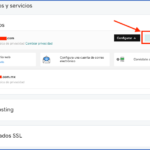 Como Crear Un Dominio En Godaddy
Como Crear Un Dominio En Godaddy7. Conecta el Dominio en Wix: En el panel de control de Wix, busca la opción "Conectar un Dominio". Ingresa el dominio que has registrado con GoDaddy.
8. Verificación de Conexión: Wix comprobará si el dominio está correctamente conectado. Si completaste los pasos anteriores, deberías recibir una confirmación de que todo está funcionando bien.
9. Optimización del Hosting: Para asegurar que tu sitio web cargue rápidamente, optimiza las imágenes y reduce el tamaño de los archivos innecesarios en Wix. Revisa las opciones de caché y compresión ofrecidas por Wix para mejorar el rendimiento.
10. Prueba el Sitio Web: Finalmente, verifica que tu sitio web esté correctamente enlazado y que funcione sin problemas. Realiza pruebas desde diferentes dispositivos para garantizar que el acceso sea óptimo desde cualquier plataforma.
⬇️ Mira Tambien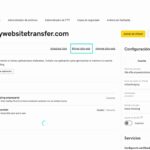 Como Migrar Un Dominio A Godaddy
Como Migrar Un Dominio A GodaddySiguiendo estos pasos, lograrás vincular tu dominio de GoDaddy con Wix de manera eficiente y asegurarte de que tu hosting opere de manera óptima.
¿Cómo pasar el dominio de GoDaddy a Wix?
Para trasladar tu dominio de GoDaddy a Wix, sigue estos pasos:
1. Verifica el tiempo de registro del dominio: Asegúrate de que tu dominio ha estado registrado en GoDaddy durante al menos 60 días, ya que ICANN no permite transferencias dentro de este período.
2. Desbloquea el dominio en GoDaddy:
- Inicia sesión en tu cuenta de GoDaddy.
- Ve a la sección de "Mis productos" y selecciona "Dominios".
- Encuentra el dominio que deseas transferir y selecciona "Administrar DNS".
- Desplázate hacia la sección de "Opciones adicionales" y asegúrate de desactivar el bloqueo de transferencia del dominio.
3. Obtén el código de autorización (EPP):
- Desde la misma página del dominio, busca la opción para obtener el "Código de autorización" o "Código EPP".
- GoDaddy te enviará este código por correo electrónico.
4. Inicia el proceso de transferencia en Wix:
- Accede a tu cuenta de Wix y ve a la sección de "Dominios".
- Selecciona "Transferir dominio a Wix".
- Introduce el nombre del dominio que deseas trasladar y sigue las instrucciones, introduciendo el código de autorización que obtuviste de GoDaddy.
5. Confirma la transferencia:
- Revisa tu correo electrónico, ya que GoDaddy te enviará un mensaje para confirmar la transferencia.
- Sigue las instrucciones del correo para aprobar la transferencia.
6. Espera el proceso de traslado: La transferencia del dominio puede tardar hasta 7 días en completarse. Durante este tiempo, es posible que experimentes alguna interrupción en los servicios del dominio.
Siguiendo estos pasos, podrás trasladar tu dominio exitosamente de GoDaddy a Wix. Recuerda que mantener actualizados tus datos de contacto en ambas plataformas es crucial para no perder ninguna comunicación importante.
¿Puedo transferir mi nombre de dominio de GoDaddy a Wix?
Sí, puedes transferir tu nombre de dominio de GoDaddy a Wix. A continuación te detallo el proceso:
1. Desbloquea tu dominio en GoDaddy: Inicia sesión en tu cuenta de GoDaddy y ve a la sección de administración de dominios. Selecciona el dominio que deseas transferir y asegúrate de que esté desbloqueado.
2. Obtén el código de autorización (EPP): Una vez desbloqueado, solicita el código de autorización o EPP desde GoDaddy, ya que lo necesitarás para completar la transferencia en Wix.
3. Inicia la transferencia en Wix: Accede a tu cuenta de Wix y ve a la sección de dominios. Selecciona la opción para transferir un dominio existente e introduce tu dominio y el código de autorización que obtuviste de GoDaddy.
4. Confirma la transferencia: Revisa tu correo electrónico registrado en GoDaddy, ya que recibirás un mensaje para confirmar la transferencia. Sigue las instrucciones proporcionadas en el correo para aceptar la transferencia.
5. Espera la finalización del proceso: La transferencia puede tardar unos días en completarse. Una vez finalizada, recibirás una confirmación tanto de GoDaddy como de Wix.
Recuerda que durante este proceso, asegúrate de que tu correo electrónico de contacto sea correcto y esté actualizado en GoDaddy, para no perder ningún correo importante relacionado con la transferencia. Además, ten en cuenta que después de transferir el dominio, deberá ser renovado desde Wix, y no podrás transferirlo nuevamente por un período mínimo de 60 días.
¿Cómo puedo conectar Wix con mi dominio?
Conectar tu dominio a Wix es un proceso relativamente sencillo que te permitirá utilizar tu propio nombre de dominio en tu sitio web de Wix. Aquí te explico cómo hacerlo:
1. Compra un Dominio: Si aún no tienes un dominio, puedes comprar uno a través de Wix o de otro registrador de dominios como GoDaddy, Namecheap, etc.
2. Accede a tu Cuenta de Wix: Inicia sesión en tu cuenta de Wix y dirígete al Panel de control de tu sitio web.
3. Selecciona "Conectar Dominio": En el panel de control de Wix, busca la opción que dice "Conectar Dominio". Está generalmente en la sección de "Configuración" o "Dominios".
4. Elige "Conectar un Dominio Propio": Esta opción te permitirá usar tu dominio comprado de otro proveedor con tu sitio de Wix.
5. Introduce tu Dominio: Escribe el nombre completo de tu dominio (por ejemplo, www.tudominio.com) y sigue las instrucciones para completar la conexión.
6. Configura los DNS: Ahora, debes configurar los registros DNS desde el panel de control del proveedor donde compraste el dominio. Debes apuntar los registros a los servidores de Wix. Estos suelen ser:
- Servidor A: Apuntar a la dirección IP de Wix.
- CNAME: Apuntar a www.wix.com.
7. Verifica la Conexión: Una vez que los cambios de DNS se hayan propagado (esto puede tardar hasta 48 horas), vuelve a Wix para verificar que tu dominio esté correctamente conectado.
8. Publica tu Sitio: Finalmente, asegúrate de que tu sitio esté publicado en Wix para que sea accesible a través de tu nuevo dominio personalizado.
Siguiendo estos pasos, podrás disfrutar de tu sitio web en Wix con tu dominio propio, lo cual mejorará la profesionalidad y credibilidad de tu presencia en línea.
¿Cómo transferir un dominio en Wix?
Transferir un dominio en Wix es un proceso sencillo, pero requiere seguir ciertos pasos para asegurarte de que todo se realice correctamente. Aquí te explico cómo hacerlo en el contexto de hosting:
1. Prepara tu Dominio para la Transferencia:
- Desbloquea tu Dominio: Antes de poder transferir tu dominio desde Wix, necesitas desbloquearlo. Ve a la sección de dominios en tu cuenta de Wix y localiza la opción para desbloquear el dominio.
- Obtén el Código de Autorización (EPP): Este código es necesario para autorizar la transferencia. Puedes solicitarlo desde tu panel de control en Wix. Recibirás el código por correo electrónico.
2. Inicia la Transferencia con el Nuevo Proveedor de Hosting:
- Comunica a tu nuevo proveedor de hosting que deseas transferir tu dominio. Proporcionales el código EPP que obtuviste de Wix.
- Sigue las instrucciones específicas del nuevo proveedor para completar la solicitud de transferencia.
3. Confirma la Transferencia:
- Revisa tu correo electrónico. Deberías recibir un mensaje pidiendo que confirmes la transferencia del dominio. Asegúrate de responder para autorizar el proceso.
- Normalmente, el tiempo de transferencia puede variar entre 5 y 7 días hábiles.
4. Actualiza tus Servidores DNS:
- Una vez que la transferencia esté completa, necesitarás actualizar los servidores DNS de tu dominio para que apunten al nuevo servicio de hosting. Esto es crucial para que tu sitio web siga estando accesible en línea.
5. Verifica la Transferencia:
- Por último, verifica que el dominio esté funcionando correctamente con el nuevo proveedor de hosting. Asegúrate de que todos los servicios, como correo electrónico y subdominios, estén configurados según sea necesario.
Recuerda que cada proveedor de hosting puede tener pequeñas variaciones en estos pasos, así que siempre es una buena idea seguir las instrucciones proporcionadas por el nuevo servicio de hosting.


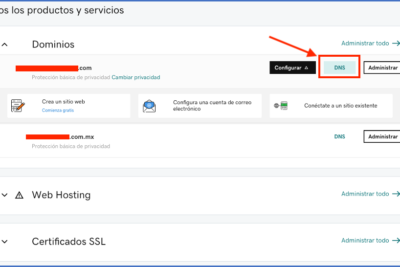
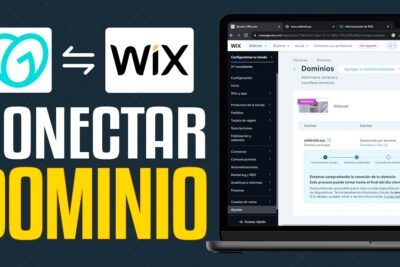

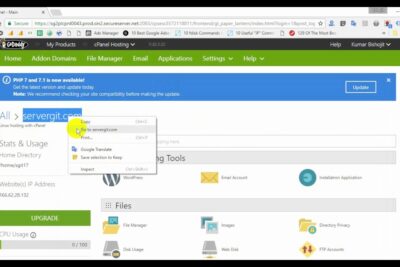
Deja una respuesta